Siyah beyaz nostaljik fotoğraflarınızı renklendirmek için eskisi gibi Photoshop üzerinde uzman olmanıza ve saatler harcamanıza gerek yok. Artık bunu sizin için yapan yapay zekalar var. Ve bu konuda da oldukça başarılılar... Peki siyah beyaz fotoğraf nasıl renkli yapılır?
İşte siyah beyaz fotoğrafları renklendirebileceğiniz 5 harika araç
1. Palette.fm
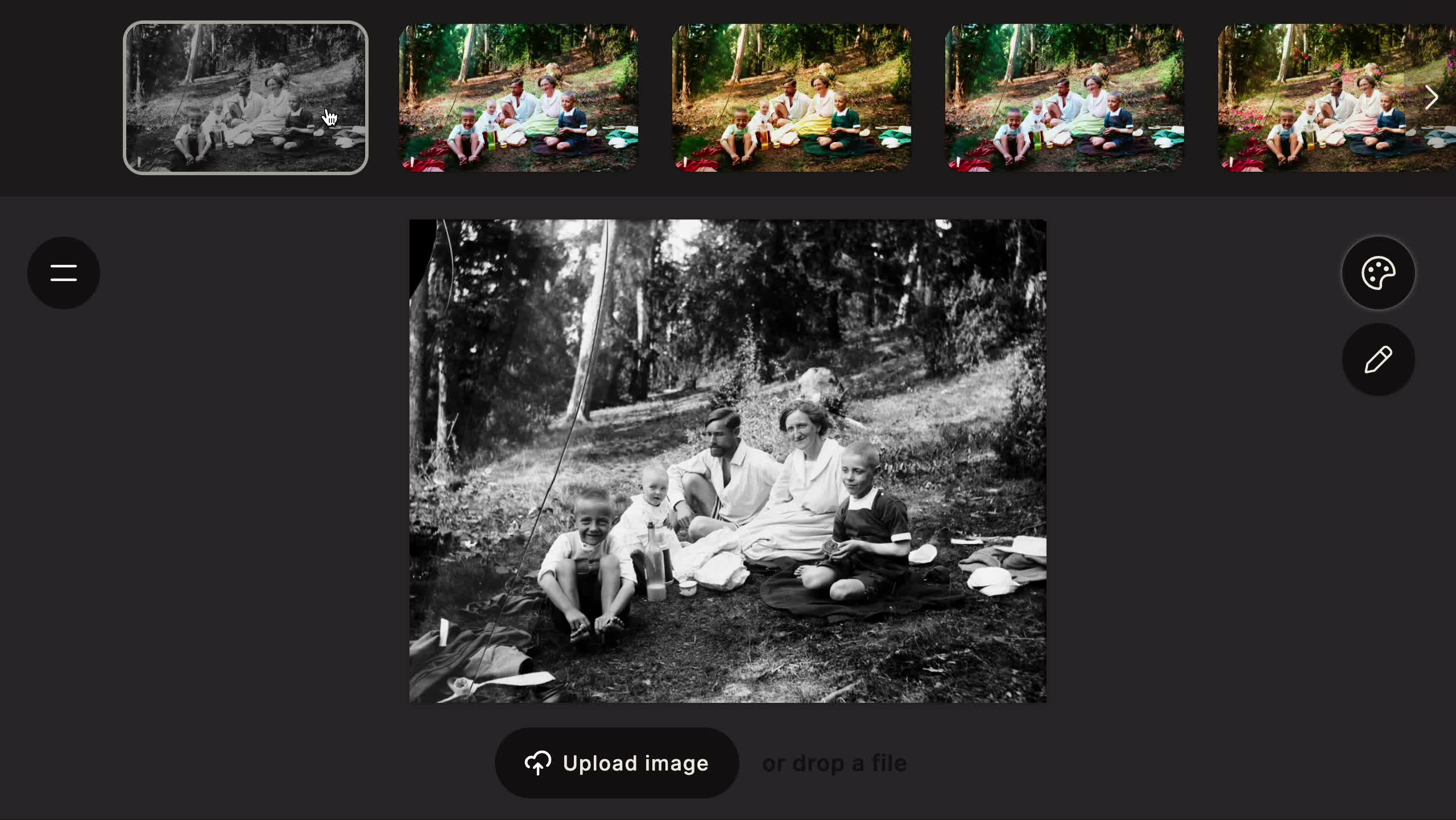
Palette.fm, oldukça başarılı ve ücretsiz bir yapay zeka renklendirme aracıdır. İnternet tabanlı olan ve kullanmak için bir şey indirmenize gerek olmayan bu uygulama, kayıt gibi şeyler de gerektirmiyor.
Pallette.fm ile yapay zekayı bir metin istemiyle yönlendirmeniz de mümkün. Bu süreç, metinden görüntüye yapay zeka sanat üreteci kullanmaya benziyor olsa da, amacı görüntüdeki birkaç temel öğeyi tanımlamayarak yapay zekaya fotoğrafta ne olduğunu doğru bir şekilde tanımlama ve doğru renkleri uygulama imkanı sunmak.
İstediğiniz aydınlatma türünü ve renk paletini bile önerebiliyorsunuz. Sağdaki kalem simgesinden düzenleme yapabilirsiniz ya da 'Suprise me' düğmesine basarak otomatik oluşturmayı seçebilirsiniz.
Diğer araçların aksine Tutti Frutti, Garden Delights, Ambient Historic ve Royal Vibes gibi adlara sahip 20 farklı renk ön ayarı arasından da seçim yapmanız mümkün.
Resmi indirdiğinizde, yüklediğiniz dosya ile aynı boyutta dışa aktarılır ve PNG resim formatına dönüştürülür. Güçlü özelliklerin yanı sıra renklendirilmiş fotoğrafı indirme konusunda herhangi bir kısıtlama olmayan ve ücretsiz olarak sunulan daha iyi bir yapay zeka renklendirici bulmanız zor.
Buraya tıklayarak siteye gidebilirsiniz.
2. Colorize_Bot
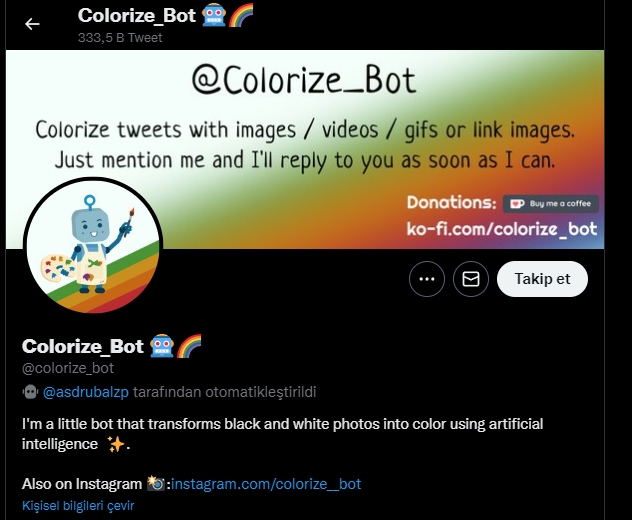
Twitter kullanıyorsanız, yapay zekayı kullanan otomatik bir bot ile Twitter'da gördüğünüz ya da daha önce yüklediğiniz siyah beyaz bir fotoğrafı renkli hale getirebilirsiniz.
Yapmanız gerek ise renkli olmasını istediğiniz fotoğrafın olduğu tweet'e yanıt vererek “@colorize_bot”tan bahsetmek.
Bu botun ilk sürümü, 2020'de genç bir geliştirici tarafından oluşturuldu ve şu anda aldığı çok sayıda istekle halen güçlü bir şekilde çalışıyor.
Bot, arka planda görüntüyü bir AI renklendiriciye göndermeden önce tweet'i doğrulayarak çalışıyor. Sonrasında Twitter'a geri gönderiyor ve birkaç dakika içinde bir yanıt olarak yayınlıyor.
3. Ancestry's Colorization Tool

Ancestry aslında soyağacı keşfetmek içni kullanılan bir araç ama fotoğraf renklendirme aracı da sunuyor.
Diğer uygulamalar kadar başarılı olmasa da çok sayıda siyah beyaz fotoğrafınız varsa, bunları tek bir yerde renkliye dönüştürmek işleri bir hayli kolaylaştırıyor. Galerideki herhangi bir görsele tıklayıp fotoğraf düzenleyicide açtıktan sonra sağ tarafta Renklendir seçeneğini görebilirsiniz.
Ancak bu araçların yalnızca fotoğraftaki renklerin ne olabileceğine dair bir tahminde bulunduğunu ve bunların tarihsel olarak doğru olmayabileceğini unutmamakta fayda var.
4. Image Colorizer
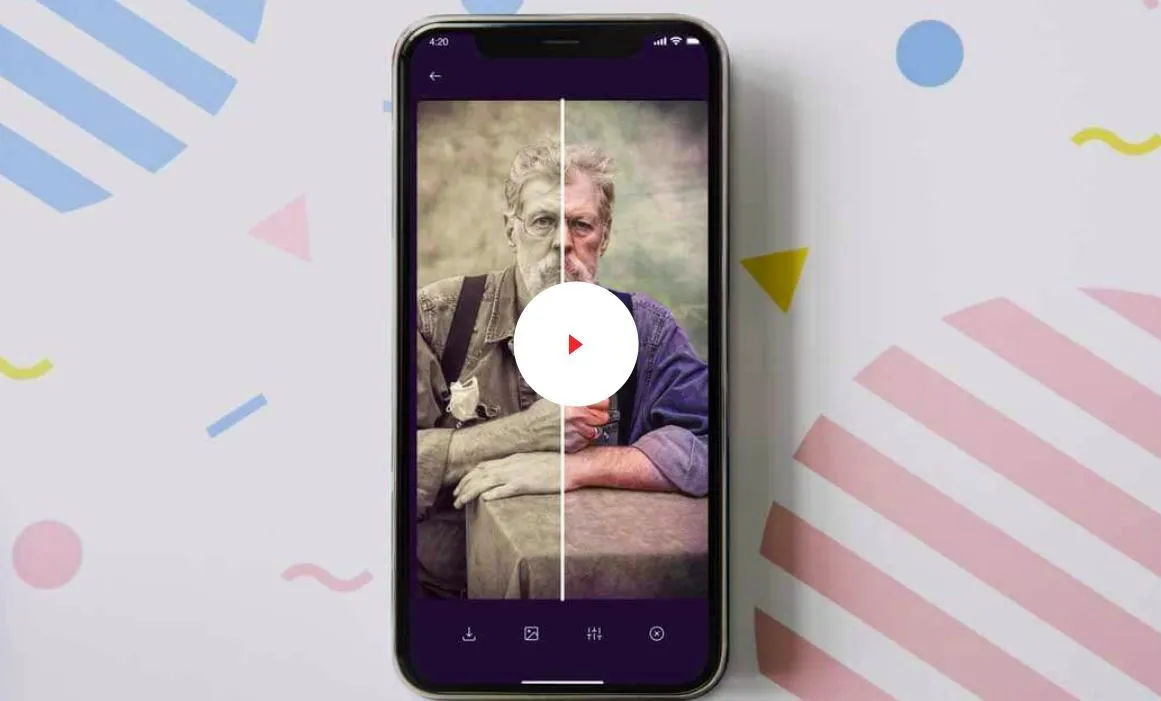
Image Colorizer ile renklendirme aracını ücretsiz şekilde kullanabilirsiniz. Bu yüzden fiyatlandırma ve üye olma gibi kısımları görmezden gelin.
Ücretsiz kullanımda 5 MB'tan küçük, maksimum 3.000 x 3.000 piksel boyutunda JPEG veya PNG dosyalarını renklendirebilirsiniz. Eğer üyelik alırsanız 60 kredi için ayda 6 ABD doları fiyatına sahip ve 6.000 x 6.000 piksel boyutunda resimler yüklemek için kullanılabiliyor.
iOS ve Android versiyonların bulunan uygulama farklı, farklı düzenleme seçenekleri ve filtereler dahil birçok özelliğe sahip.
5. Img2Go
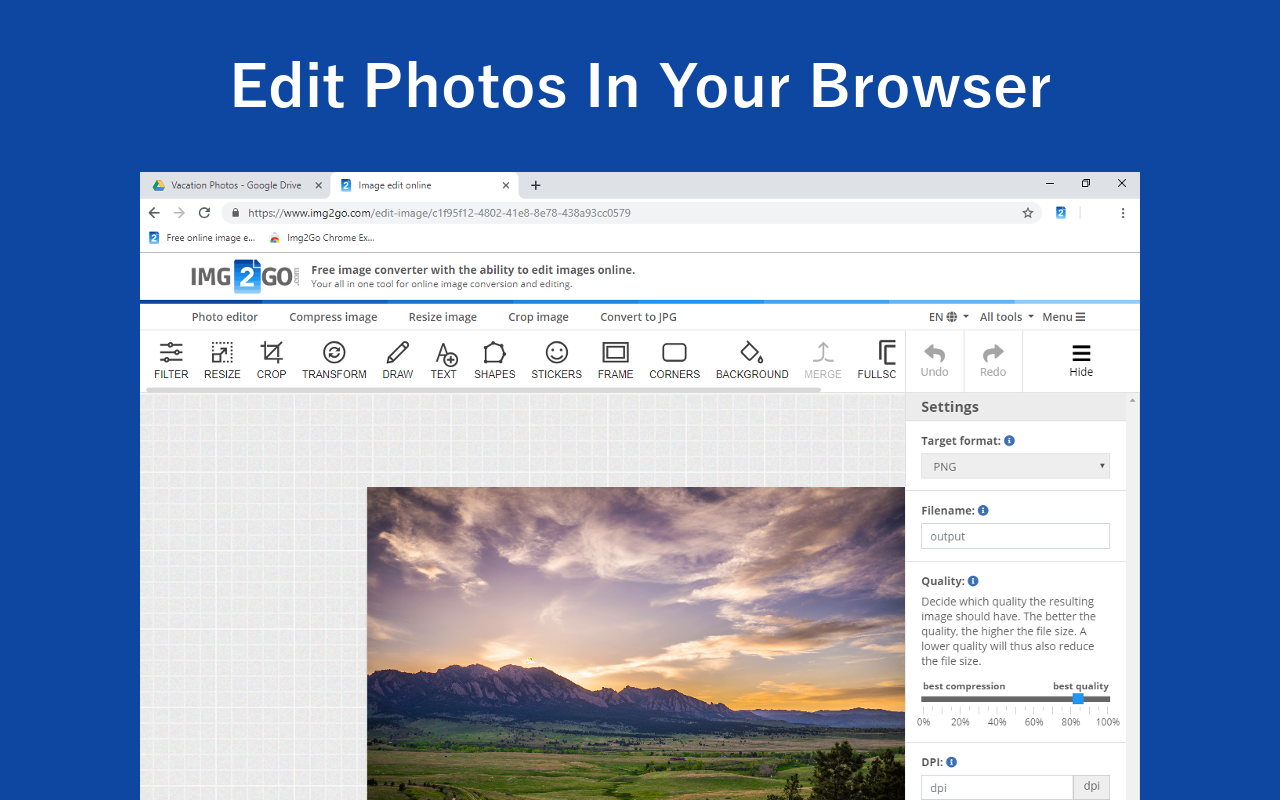
Img2Go, dosyaları dönüştürme, fotoğraf düzenleme ve sıkıştırma gibi görüntüyle ilgili her tür aracı içeren tekil bir seçenek. AI renklendirme yeteneği en son eklenen özelliklerden biri ve oldukça iyi sonuçlar verebiliyor. Ana sayfadaki Görüntüyü İyileştir (Improve Image) başlığı altında Resmi Renklendir (Colorize Image) seçeneğini bulabilirsiniz.
Biri Nature and People ve diğeri Generic olarak adlandırılan iki eğitim modeli arasından seçim yapabilirsiniz. Maksimum kalite için işleme kalitesini 40'a ayarlayın ve PNG, JPEG ve GIF gibi çeşitli dosya türleri arasından seçim yapın.









